
Це не завжди можливо, щоб дати вашим дітям спеціальні пристрої зі строгим батьківським контролем. Якщо ви хочете вручну вимкнути свій комп'ютер на деякий час, Microsoft Едж « режим Діти »Особливість супер зручно. Давайте заглибимося в.
Що таке режим Microsoft Гурт дітей?
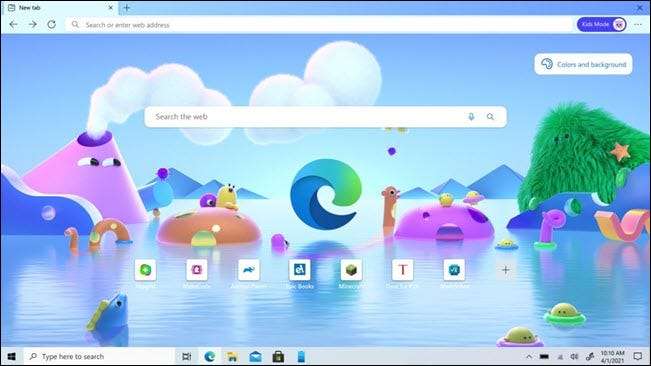
Як Google Chrome, Microsoft торці кілька профілів користувачів . «Діти режим», по суті, тільки інший профіль, але він має ряд особливостей, зокрема, орієнтована на створення веб-безпечнішим для дітей.
Для початку, діти режим блокує багато з трекери що веб-сайти використовують для контекстних оголошень. Також за замовчуванням Bing Безпечного, який блокує 18+ текст, зображення і відео. Найбільша особливість, однак, є обмеженим доступом до Інтернету в цілому.
За замовчуванням, Дитячий режим обмежує доступ до близько 70 популярних, зрозумілих цілеспрямованих сайтів. Батьки мають можливість налаштувати цей список і додати свої власні фаворит. Якщо дитина намагається отримати доступ до веб-сайт за межами цього списку, Microsoft краю блокуватиме їх.

Дитячий режим має два варіанти вікового діапазону: 5-8 або 9-12. Чим старше група отримує відповідну віку стрічку новин на новій вкладці Сторінка, яка Вікаріїв статті від MSN для дітей.
Нарешті, Дитячий режим підтримує кілька тем весело браузера для дітей, щоб вибрати з. І, можливо, найголовніше, батьків потрібно аутентифікація, щоб залишити Kids Mode.
Пов'язані: Використання декількох профілів користувачів в Microsoft Краю
Як запустити режим Kids
Дитячий режим доступний на Microsoft краї для Windows 10 і макос . Це займе всього кілька кліків запуску. По-перше, натисніть на значок профілю в правому верхньому куті вікна.
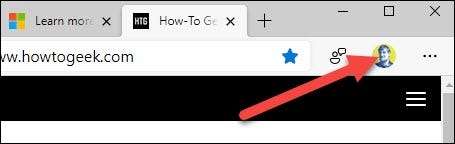
Далі, виберіть «Огляд в режимі Kids» з меню.
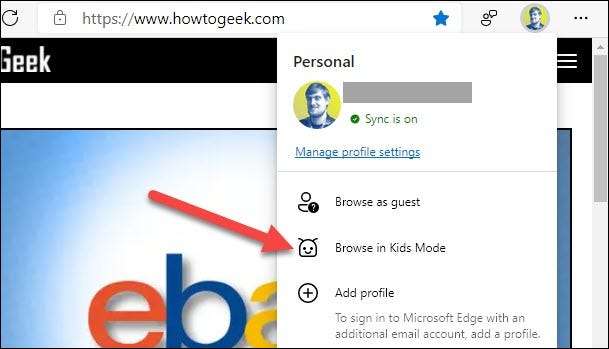
Якщо це ваш перший раз запуск Kids Mode, ви будете зустрінуті з введенням. Натисніть кнопку «Почати», щоб продовжити.

Тепер вам буде запропоновано вибрати віковий діапазон для вашої дитини. Варіанти «5-8 років» і «9-12 років». Виберіть або один, щоб продовжити.
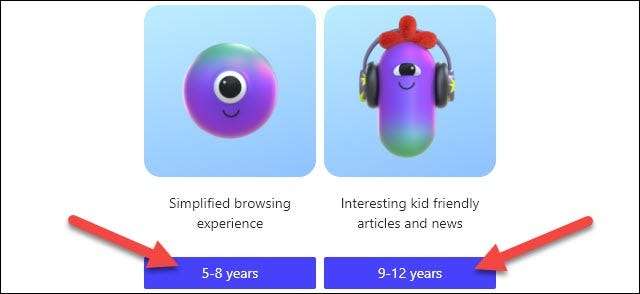
Примітка: Вам не доведеться робити це кожен раз, коли ви запускаєте Kids Mode, якщо тільки ви не хочете (докладніше про це пізніше). Тепер, профіль Kids Mode відкриється відразу при виборі «Перегляд в режимі Kids.»
Дитячий режим відкривається в повноекранному режимі, щоб зберегти дитину від догляду. Переміщення миші у верхній частині екрану покаже вкладки і в адресному рядку. За замовчуванням, є сайти деяких дитячих додали до Нова вкладка Сторінка ярлики. Ви або ваша дитина може налаштувати тему в правому верхньому кутку сторінки швидкого доступу.
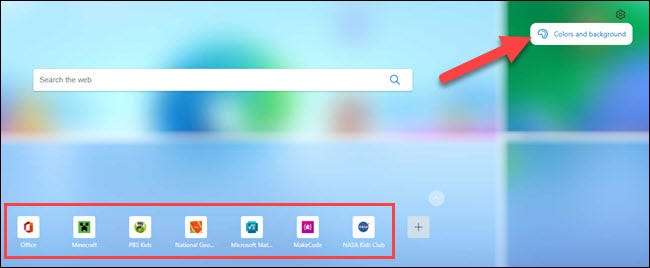
Це воно! Ваша дитина тепер може вільно переглядати веб-сторінки в безпечних межах режиму дітей.
Пов'язані: Як замінити початкова сторінка Microsoft Edge з чимось краще
Як вийти Діти Mode
Для виходу з режиму Діти, перемістіть курсор миші у верхній частині екрану, щоб виявити вкладки і в адресному рядку. Натисніть на кнопку «Kids Mode» і виберіть «Вихід Діти віконному режимі.»
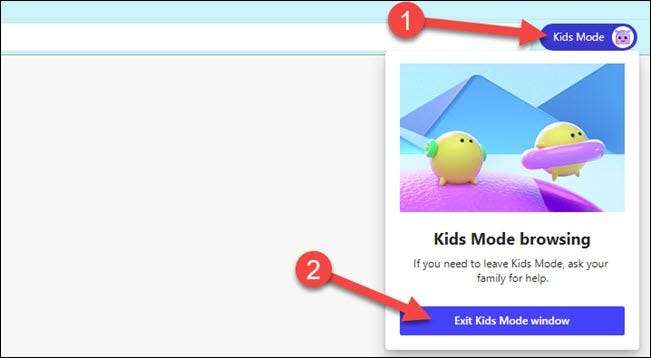
Вам буде запропоновано ввести пароль або PIN-код, який використовується в якості ОС Windows або Mac PC адміністратора.
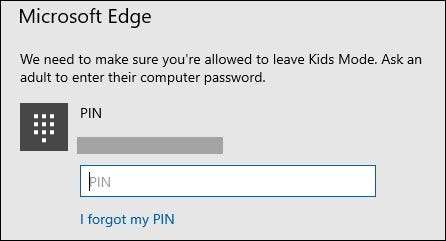
Це воно! Ви будете повернуті в звичайне вікно Microsoft Edge.
Як налаштувати Діти настройки режиму
Є кілька речей, які ви можете зробити як батько, щоб налаштувати досвід режиму дітей. Щоб отримати доступ до цих налаштувань, натисніть значок меню три-точка у верхньому правому куті вікна браузера та виберіть "Налаштування".
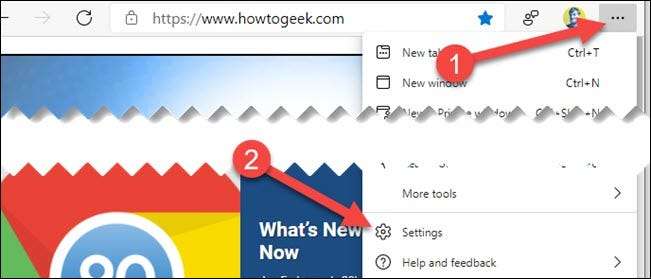
На сторінці налаштувань перейдіть до розділу "Сім'я".
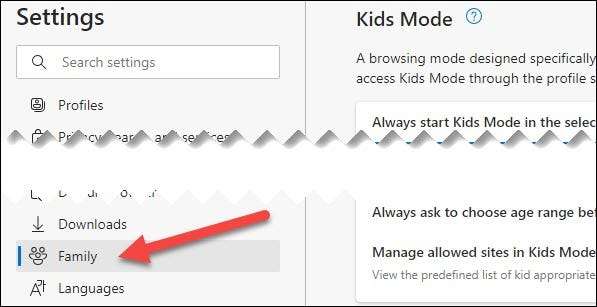
Ось де ви можете змінити, в якому вік ді дітям починається. Якщо у вас є декілька дітей, ви можете отримати краю, щоб завжди запитати, який віковий діапазон потрібно використовувати при запуску режиму дітей.

Далі натисніть "Керування дозволеними сайтами у дитячому режимі", щоб налаштувати затверджені веб-сайти.

Натисніть "X" поруч із веб-сайтом, щоб видалити його зі списку.
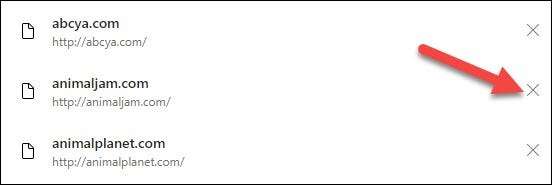
Виберіть "Додати веб-сайт", щоб додати свій власний веб-сайт до списку.
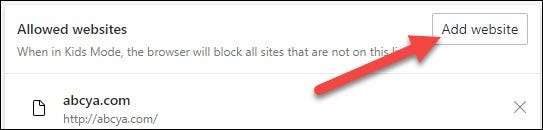
Введіть URL-адресу в текстовому полі і натисніть "Додати".
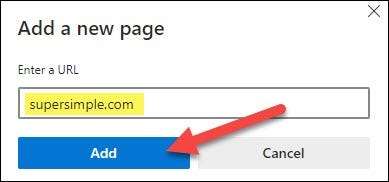
Це все, що це до цього! Дитячий режим - це зручна функція, щоб дати своїм дітям своїм безпечним середовищем у Microsoft Edge. Вам не доведеться турбуватися (як багато) про них Доступ до ваших матеріалів або бачачи те, що вони не повинні. Як завжди, однак, рекомендується трохи дорослих.
Пов'язані: Як синхронізувати вкладки Microsoft Edge через пристрої







